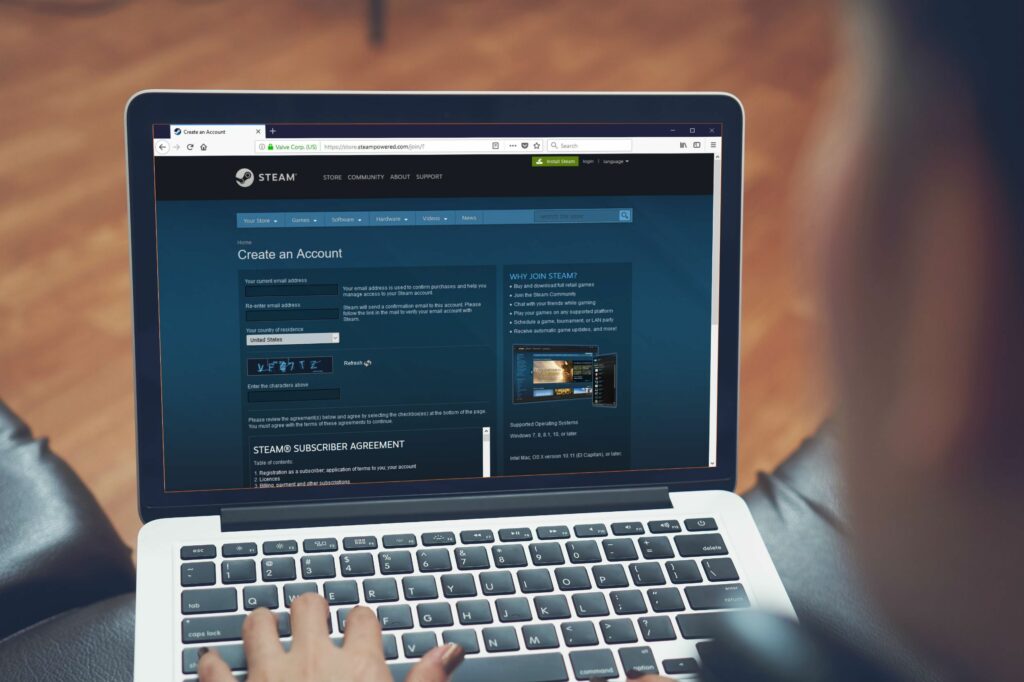Enregistrement Steam : comment ça marche
Steam est une vitrine numérique de jeux pour Windows, macOS et Linux. C’est aussi un portail communautaire où vous pouvez vous connecter avec des amis pour voir à quoi ils jouent, partager des captures d’écran et des vidéos, et jouer à des jeux multijoueurs coopératifs et compétitifs. L’ouverture d’un compte Steam est gratuite et l’utilisation du service est gratuite.
Qu’est-ce que la communauté Steam ?
En plus d’une vitrine où vous pouvez acheter des jeux et d’une application de bureau qui vous permet de télécharger et d’organiser des jeux, Steam dispose de nombreuses fonctionnalités communautaires.
Après vous être inscrit à Steam, vous pouvez accéder aux forums de jeu, aux guides, aux critiques, au Steam Workshop où vous pouvez voir les mods et les nouveaux actifs du jeu, et Steam Chat.
Comment fonctionne la vapeur ?
Steam a une application de bureau pour Windows, macOS et Linux. L’application comprend une vitrine et des aspects communautaires où vous pouvez acheter des jeux, y compris le chat Steam.
En plus de l’application, vous pouvez accéder à la plupart des fonctionnalités Steam via un navigateur Web. Vous pouvez acheter des jeux sur store.steampowered.com, accéder aux fonctionnalités de la communauté (y compris le chat Steam) sur steamcommunity.com ou discuter directement sur steamcommunity.com/chat/.
Comment s’inscrire à Steam
L’inscription à Steam est gratuite et vous pouvez utiliser un navigateur Web pour terminer le processus. Tout ce dont vous avez besoin est un navigateur Web moderne tel que Firefox, Edge ou Chrome, et une adresse e-mail valide.
Voici comment créer un compte Steam :
-
Visitez steampowered.com et sélectionnez Connexion.
-
choisir Rejoindre Steam.
-
Sur l’écran suivant, entrez votre adresse e-mail, puis réessayez pour confirmer.Ensuite, sélectionnez votre pays de résidence et répondez au bot check ou entrez le captcha dans le captcha Entrez les caractères ci-dessus Boîte.
-
Cliquez sur le lien pour voir Contrat d’utilisation de Steam et Politique de confidentialité de Valvepuis cochez la case pour confirmer que vous les avez lues et que vous les acceptez.
-
choisir Continuez.
Gardez cette page ouverte. Si vous utilisez un navigateur Web pour accéder à votre messagerie, faites-le dans un nouvel onglet. Après avoir confirmé votre adresse e-mail, vous reviendrez sur cette page pour terminer le processus d’inscription.
-
lorsque. . .lorsque Vérifiez votre e-mail Lorsque la boîte de dialogue apparaît, Valve vous enverra un e-mail de confirmation.
-
Trouver un e-mail de Steam avec le titre Vérification de l’e-mail d’un nouveau compte Steam.
-
Ouvrez l’e-mail et sélectionnez Vérifier mon adresse e-mail.
-
Fermez la page de vérification des e-mails et revenez à la page d’enregistrement Steam que vous avez ouverte précédemment.
-
à l’intérieur Nom du compte Steam boîte, entrez votre nom de compte Steam. Steam vérifiera pour s’assurer que le nom que vous choisissez est disponible.
Si vous n’aimez pas le nom que vous avez choisi à cette étape, vous pouvez toujours changer le nom d’utilisateur que les autres utilisateurs de Steam voient. Changer votre nom Steam est gratuit et vous pouvez le changer comme vous le souhaitez.
-
à l’intérieur Choisissez un mot de passe entrez votre mot de passe, puis retapez-le pour confirmer.
-
choisir Achevée.
Comment configurer votre profil Steam
Après avoir créé un compte Steam, configurez votre profil. Après avoir configuré votre profil, vos amis peuvent vous trouver sur le service. L’un des avantages de Steam est que vous pouvez jouer à des jeux en ligne avec vos amis.
Voici comment configurer votre profil Steam :
-
Visitez steamcommunity.com et connectez-vous si vous n’êtes pas déjà connecté.
-
choisi ton Nom d’utilisateur.
-
Lorsque le menu déroulant apparaît, sélectionnez contour.
-
choisir Configurez votre profil Steam.
-
saisir un Nom de profil.
Les noms de profil sont les noms que les autres utilisateurs de Steam voient lorsque vous interagissez avec eux. Vous pouvez le changer à tout moment.
-
saisir un vrai nom.
Vous n’êtes pas obligé d’utiliser votre nom légal. Si vous êtes préoccupé par la sécurité ou la confidentialité, veuillez laisser ce champ vide ou utiliser un pseudonyme. Ce champ est utile si vous souhaitez que vos amis vous trouvent en recherchant votre vrai nom sur Steam.
-
saisir un URL personnalisée Aidez les gens à trouver votre profil plus facilement. Ils peuvent aller sur https://steamcommunity.com/id/[custom URL]Cette étape est facultative.
-
choisi ton nation Si vous souhaitez que votre pays d’origine apparaisse dans votre profil.
-
type A généraliser si tu veux. Ces informations sont affichées sur votre profil pour dire aux visiteurs quelque chose sur vous. Vous pouvez inclure des liens.
-
Cliquez sur à côté de la boîte Masquer les Community Awards sur mon profil Si vous ne voulez pas que Steam affiche les mentions que vous obtenez d’autres utilisateurs.
-
choisir sauvegarder Enregistrez votre profil.
-
faites défiler vers le haut et cliquez Avatar.
-
choisir téléchargez votre avatarou choisissez l’un des avatars fournis par Steam.
-
Sélectionnez une image sur votre disque dur et utilisez les poignées pour la redimensionner ou la recadrer. L’aperçu change au fur et à mesure que vous effectuez des ajustements.
Cliquez sur sauvegarder Téléchargez votre avatar.
-
Une fois votre profil en ligne, sélectionnez Editer le profil Modifiez les informations que vous avez fournies lors du processus de création. Lorsque vous achetez et jouez, vous débloquez plus d’options de personnalisation de profil, une plus grande liste d’amis et d’autres fonctionnalités.
La configuration de votre profil est importante lorsque vous avez un nouveau compte, car les nouveaux comptes ne peuvent pas envoyer de demandes d’amis. Avec votre profil, vos amis vous trouveront plus facilement. Si vous souhaitez envoyer des demandes d’amis et accéder à d’autres fonctionnalités de la communauté Steam (telles que les discussions de groupe et le marché Steam), toutes les restrictions de compte seront levées après avoir effectué un achat sur le magasin Steam ou ajouté de l’argent à votre portefeuille Steam.
Merci de nous en informer!
Dites-nous pourquoi !
D’autres détails ne sont pas assez difficiles à comprendre